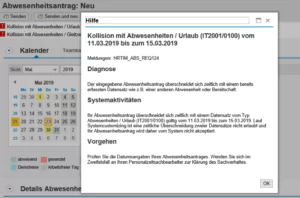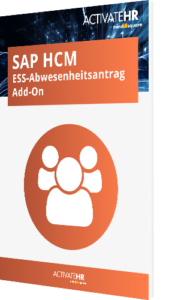How-to: Kollisionen im Abwesenheitsantrag beheben
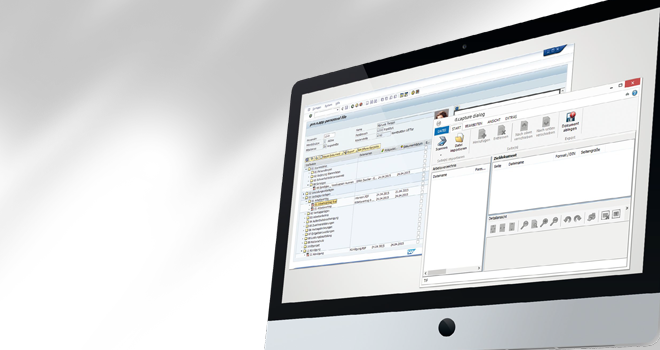
Vielleicht kennen Sie das Problem: Einer Ihrer Mitarbeiter möchte im ESS Abwesenheitsantrag einen neuen Urlaubsantrag stellen. Er bekommt allerdings eine Fehlermeldung, weil der Datensatz sich angeblich mit einem anderen Datensatz zeitlich überschneidet. So eine Fehlermeldung lautet z. B. „Kollision mit Abwesenheit / Urlaub (IT2001/0100)“. Lesen Sie weiter, wenn Sie erfahren wollen, wie Sie solche Kollisionen leicht beheben können.
Zeitbindung
Jeder Infotyp/Subtyp hat eine festgelegte Zeitbindungsklasse. Diese beschreibt, ob es mehrere Einträge zur gleichen Zeit geben darf oder nicht. Außerdem wird darüber ebenfalls gesteuert, ob zeitliche Lücken zwischen den Sätzen erlaubt sind. Die Zeitbindungsklasse pro Infotyp/Subtyp wird in der Tabelle T777Z festgelegt. Zur Übersicht liste ich Ihnen einmal auf, welche Zeitbindungsklassen im SAP-System existieren:
- Zeitbindung-0: Maximal einen Infotypsatz zur gleichen Zeit & keinerlei Änderungen des Satzes
- Zeitbindung-1: Maximal einen Infotypsatz zur gleichen Zeit & keine zeitlichen Lücken zwischen gültigen Sätzen
- Zeitbindung-2: Maximal einen Infotypsatz zur gleichen Zeit & zeitliche Lücken zwischen gültigen Sätzen sind erlaubt
- Zeitbindung-3: Mehrere Infotypsätze zur gleichen Zeit & zeitliche Lücken zwischen gültigen Sätzen sind erlaubt
Als Standardnutzung ist bei den Abwesenheiten (Infotyp 2001) die Zeitbindungsklasse 2 eingerichtet. Das kann ich Ihnen auch weiterhin empfehlen. Ändern Sie die Einstellungen auf die Zeitbindungsklasse 3, würden Sie zwar diesen Fehler beheben – allerdings nicht das eigentliche Problem lösen.
Ursachen für die Fehlermeldung
Meist liegen die Ursachen für diese Fehlermeldung an ganz anderer Stelle. Ein Sachbearbeiter könnte z. B. bereits manuell im Backend einen Urlaub eingetragen haben, der sich jetzt mit einem schon versendeten Abwesenheitsantrag überschneidet. Solche Situationen müssen Sie also berücksichtigen und analysieren. Hierfür schauen Sie sich zunächst die An- und Abwesenheiten in den Infotypen 2001/2002 des Mitarbeiters an. Dann suchen Sie in den Belegen zu den gesendeten Abwesenheitsanträgen nach Hinweisen auf eine Überschneidung.
Gesendete Abwesenheitsanträge durchsuchen
SAP stellt mit der Transaktion „PTARQ“ eine Testumgebung zum Abwesenheitsantrag bereit. Hierüber können Sie auch die Belege durchsuchen und löschen. Alternativ können Sie auch die entsprechenden Programme „RPTARQDBVIEW“ oder „RPTARQDBDEL“ direkt starten.
Über verschiedene Selektionskriterien können Sie die Suche nun einschränken. Ich empfehle Ihnen, zumindest die betroffene Personalnummer einzugeben. Nachdem Sie die Suche durchgeführt haben, sehen Sie die Antragsliste der entsprechenden Person. Über das Programm RPTARQDBVIEW können Sie schnell über den Status erkennen, ob der Antrag bereits genehmigt wurde oder sich noch im Status „SENT“ befindet. Mit einem Doppelklick auf den Antrag erhalten Sie weitere Informationen. Mit einem erneuten Doppelklick sehen Sie dann auch, für welchen Zeitraum der Antrag gestellt wurde.

Antrag aus der Datenbank löschen
Haben Sie nun einen Antrag gefunden, der noch nicht genehmigt wurde und bereits im Backend existiert, können Sie diesen über das Programm RPTARQDBDEL löschen. Hier können Sie die Beleg-ID mitgeben und den Antrag durch Markieren und einen Klick auf den Löschen-Button aus dem System entfernen. Nun wird die Fehlermeldung beim entsprechenden Mitarbeiter nicht mehr auftauchen.
Diese Methodik hilft auch, wenn der Mitarbeiter einen Antrag gesendet hat und sein Genehmiger das Unternehmen verlässt. Alternativ kann in diesem Fall auch der Antrag selbst durch den Mitarbeiter gelöscht werden. Hierfür muss das Customizing entsprechend eingestellt sein.
Ich hoffe, dieses kleine How-to konnte Ihnen weiterhelfen, die Kollisionen im Abwesenheitsantrag zu beheben. Haben Sie noch offene Fragen zu dem Thema? Dann kontaktieren Sie mich, ich helfe Ihnen gerne weiter. Auch über Feedback freue ich mich!
Wünschen Sie sich Zusatzfunktionen im SAP Standard ESS Abwesenheitsantrag? Dann schauen Sie sich unser Add-On einmal an.